Auteur:
Janice Evans
Denlaod Vun Der Kreatioun:
25 Juli 2021
Update Datum:
14 Mee 2024

Inhalt
- Schrëtt
- Method 1 vun 6: Photoshop
- Method 2 vun 6: Microsoft Paint
- Method 3 vun 6: Benotzt Microsoft PowerPoint
- Method 4 vun 6: Benotzt Online Banner Designer
- Method 5 vun 6: Erstellt en Avatar deen Äre Banner passt
- Method 6 vun 6: E Banner op Foren, Websäiten, asw.
- Tipps
- Warnungen
E Webbanner ass eppes wat mir all vertraut sinn. Et ass eng Grafik uewen op enger Websäit déi e Firmennumm a Logo weist, oder et kann eng Annonce sinn, oder béid, besonnesch wann e Banner op enger kommerzieller Websäit erschéngt.De Banner soll informativ, engagéierend an invitéierend sinn - Dir wëllt datt de geleeëntleche Besucher de Site vill Mol opmaacht. Mir weisen Iech verschidde Weeër fir dëst ze maachen.
Schrëtt
Method 1 vun 6: Photoshop
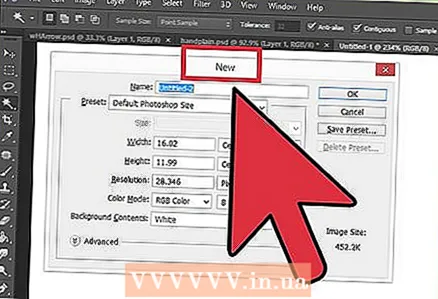 1 Erstellt en neit Dokument. Bestëmmt d'Bannergréisst: et gi akzeptéiert Gréisste fir e Standard Banner. Mir fokusséiere sech op e Standard "voll Banner" vu 468px op 60px:
1 Erstellt en neit Dokument. Bestëmmt d'Bannergréisst: et gi akzeptéiert Gréisste fir e Standard Banner. Mir fokusséiere sech op e Standard "voll Banner" vu 468px op 60px: - Notéiert datt dëst eng Standardgréisst ass, awer net erfuerderlech. Wann aner Gréissten fir Är Bedierfnesser an Ufuerderunge passend sinn, ännert w.e.g. d'Gréisst. Dëst wäert Iech hëllefen.
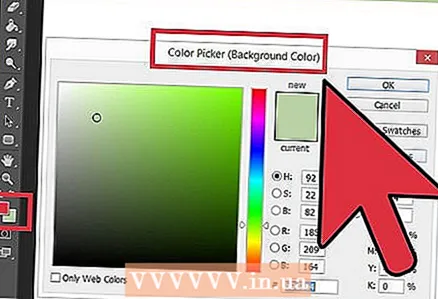 2 Set d'Hannergrondfaarf. Fëllt d'Hannergrondschicht mat enger Hannergrondfaarf déi Äre Websäit Design passt.
2 Set d'Hannergrondfaarf. Fëllt d'Hannergrondschicht mat enger Hannergrondfaarf déi Äre Websäit Design passt. - Klickt op d'Frontgrondfaarf fir de Faarfpicker opzemaachen a wielt eng Fëllfaarf.
- Benotzt de Paint Bucket Tool fir d'Banner Hannergrondschicht mat der Faarf vun Ärer Wiel ze fëllen.
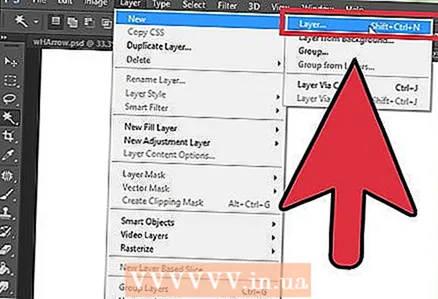 3 Erstellt eng nei Layer. Mir fëllen et mat enger méi räicher Faarf fir den Text an de Logo z'ënnerscheeden. Mir wëllen datt et proportional zu der Bannergréisst ass an zentréiert.
3 Erstellt eng nei Layer. Mir fëllen et mat enger méi räicher Faarf fir den Text an de Logo z'ënnerscheeden. Mir wëllen datt et proportional zu der Bannergréisst ass an zentréiert. - An enger neier Schicht, wielt e Frame e bësse méi kleng wéi de Banner a fëllt se mat der gewënschter Faarf
- Beweegt dat gefüllt Gebitt an d'Mëtt. Wielt déi ganz Schicht andeems Dir CTRL-A (PC) oder Command-A (Mac) dréckt.
- Vum Menü Layer Wielt Align Layers to Selection> Vertical Centers. Widderhuelen dëse Schrëtt awer wielt elo Horizontal Zentren. Dëst zentréiert d'Kontrastschicht horizontal a vertikal.
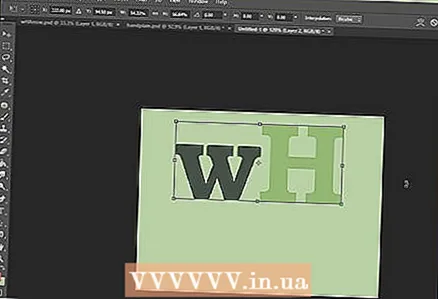 4 Fügt Äre Logo derbäi. Maacht Är Markedatei op, kopéiert se a paste se an Äert Bannerdokument, wou se als nei Layer erschéngt. Verännert d'Gréisst wéi néideg fir de Banner ze passen. Dréckt CTRL-T (PC) oder Command-T (Mac) a benotzt d'Handle fir d'Bild z'änneren wéi néideg. Fir d'Gréisst proportional z'änneren, dréckt Shift.
4 Fügt Äre Logo derbäi. Maacht Är Markedatei op, kopéiert se a paste se an Äert Bannerdokument, wou se als nei Layer erschéngt. Verännert d'Gréisst wéi néideg fir de Banner ze passen. Dréckt CTRL-T (PC) oder Command-T (Mac) a benotzt d'Handle fir d'Bild z'änneren wéi néideg. Fir d'Gréisst proportional z'änneren, dréckt Shift.  5 Fügt den Numm vun Ärer Firma oder Websäit derbäi. Wielt den Textinstrument, wielt d'Schrëft déi Dir wëllt a gitt den Tittel an. Passt d'Gréisst un wéi néideg wéi am viregte Schrëtt beschriwwen.
5 Fügt den Numm vun Ärer Firma oder Websäit derbäi. Wielt den Textinstrument, wielt d'Schrëft déi Dir wëllt a gitt den Tittel an. Passt d'Gréisst un wéi néideg wéi am viregte Schrëtt beschriwwen. 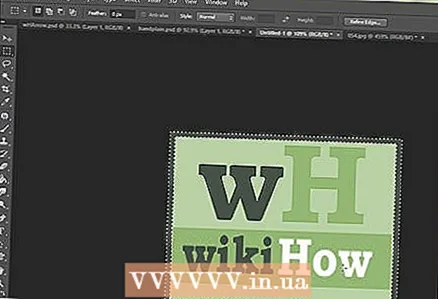 6 Füügt zousätzlech Elementer derbäi. Heiansdo sinn e Logo an en Numm genuch. Heiansdo e puer Linnen an Dekoratiounen derbäigesat generéiere zousätzlech Interesse an Ärem Banner. Erstellt eng nei Schicht fir dëst ze maachen fir datt Dir Upassunge maache kënnt ouni aner Schichten ze stéieren.
6 Füügt zousätzlech Elementer derbäi. Heiansdo sinn e Logo an en Numm genuch. Heiansdo e puer Linnen an Dekoratiounen derbäigesat generéiere zousätzlech Interesse an Ärem Banner. Erstellt eng nei Schicht fir dëst ze maachen fir datt Dir Upassunge maache kënnt ouni aner Schichten ze stéieren. 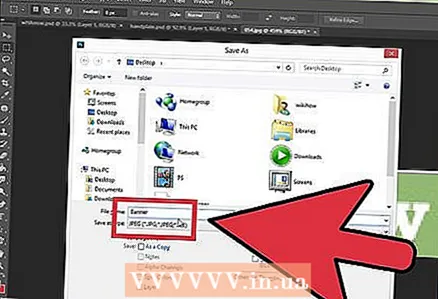 7 Kritt alles an Uerdnung. Stëmmt d'Placement vum Logo, den Titel an zousätzlech Elementer of. Spuert Äre Banner.
7 Kritt alles an Uerdnung. Stëmmt d'Placement vum Logo, den Titel an zousätzlech Elementer of. Spuert Äre Banner.
Method 2 vun 6: Microsoft Paint
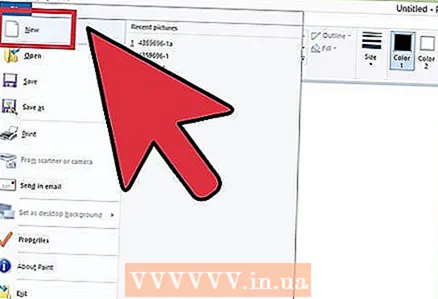 1 Erstellt en neit Dokument.
1 Erstellt en neit Dokument.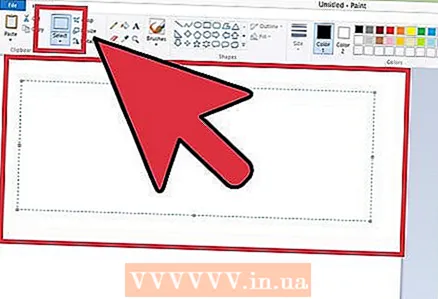 2 Wielt den Deel vun der Fënster fir déi gewënschten Bannergréisst. Et kann all Gréisst sinn, déi Dir gär hutt. Oder klickt hei fir Standard Bannergréissten.
2 Wielt den Deel vun der Fënster fir déi gewënschten Bannergréisst. Et kann all Gréisst sinn, déi Dir gär hutt. Oder klickt hei fir Standard Bannergréissten. 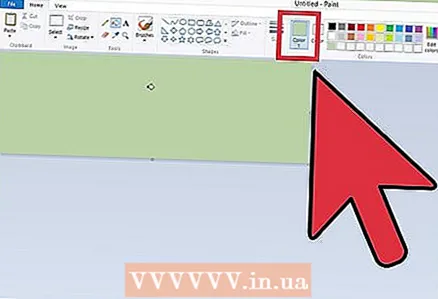 3 Wann Dir e faarwege Hannergrond wëllt, benotzt de Paint Bucket Tool fir de Banner mat enger Faarf ze fëllen déi Dir wëllt. Maacht et sou datt et sech mam Rescht vun Ärer Websäit vermëscht.
3 Wann Dir e faarwege Hannergrond wëllt, benotzt de Paint Bucket Tool fir de Banner mat enger Faarf ze fëllen déi Dir wëllt. Maacht et sou datt et sech mam Rescht vun Ärer Websäit vermëscht.  4 Fotoe addéieren, Grafiken an Text. Dréckt Paste (Insert). Wielt aus dem Menü Paste vun.
4 Fotoe addéieren, Grafiken an Text. Dréckt Paste (Insert). Wielt aus dem Menü Paste vun. - Fannt d'Bild dat Dir wëllt a klickt op de Knäppchen Open (Oppen).
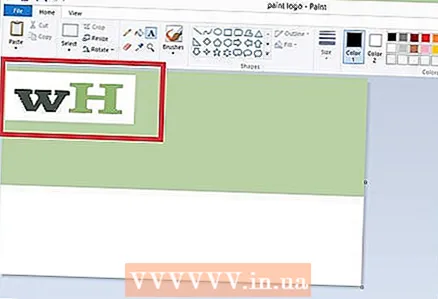 5 Äert Bild änneren. Klickt op de Knäppchen Gréisst änneren (Resize), wielt dann Pixel (Pixel). Ännert d'Héicht fir mat der Héicht vun Ärem Banner ze passen.
5 Äert Bild änneren. Klickt op de Knäppchen Gréisst änneren (Resize), wielt dann Pixel (Pixel). Ännert d'Héicht fir mat der Héicht vun Ärem Banner ze passen. - Beweegt d'Bild op déi gewënscht Plaz.
- Füügt sou vill relevant Biller un wéi néideg
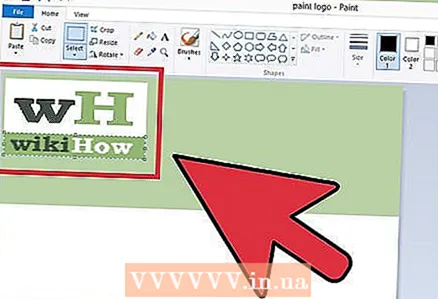 6 Füügt en Tittel oder all erfuerderlechen Text derbäi. Benotzt den Text Tool (knapp A. ) .
6 Füügt en Tittel oder all erfuerderlechen Text derbäi. Benotzt den Text Tool (knapp A. ) . 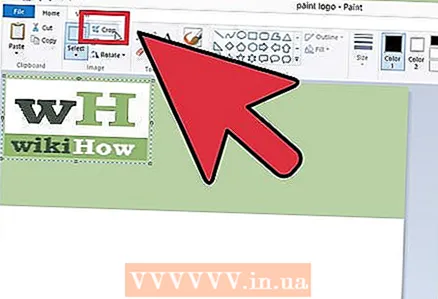 7 Crop Äre Banner. Benotzt den Tool Wielt (Wielt) a wielt e Banner. Gitt sécher datt et déi richteg Gréisst ass. Da klickt op Crop (Crop).
7 Crop Äre Banner. Benotzt den Tool Wielt (Wielt) a wielt e Banner. Gitt sécher datt et déi richteg Gréisst ass. Da klickt op Crop (Crop). 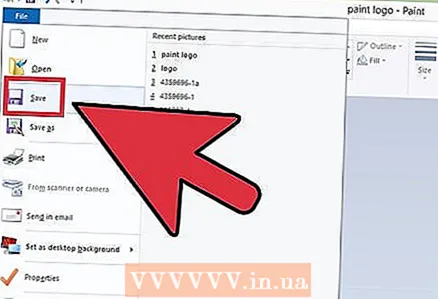 8 Wann Dir fäerdeg sidd, späichert d'Datei!
8 Wann Dir fäerdeg sidd, späichert d'Datei!
Method 3 vun 6: Benotzt Microsoft PowerPoint
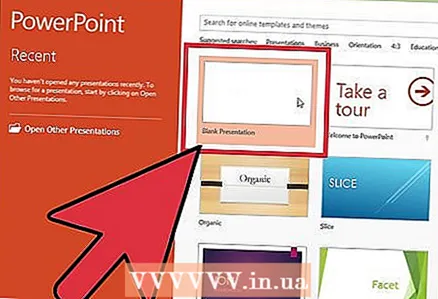 1 Erstellt en neit eidel PowerPoint Dokument.
1 Erstellt en neit eidel PowerPoint Dokument.- Setzt d'Vergréisserung op 100%.
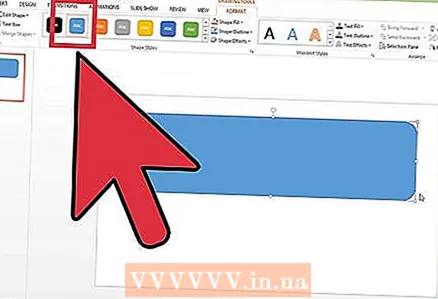 2 Set de Banner Hannergrond. Benotzt eng vun de Standard Bannergréissten oder d'Gréisst déi Dir braucht.
2 Set de Banner Hannergrond. Benotzt eng vun de Standard Bannergréissten oder d'Gréisst déi Dir braucht. - Klickt op Form (Form) a wielt d'Basis Rechteck.
- Zeechent e Rechteck vun der gewënschter Gréisst a fëllt se mat der gewënschter Faarf.Dir kënnt eng zolidd Faarf benotzen oder aus dem Fëll mat Faarfmenü wielen Fëllt Effekter (Fëllt Effekt). Dir kënnt op klickt Knäppchen Séier Stiler (Quick Styles) a wielt e Stil.
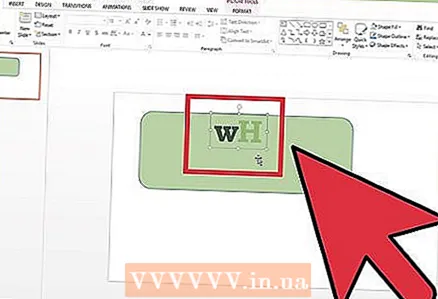 3 Füügt Fotoen oder Logoen derbäi. Dir kënnt Fotoen, Logoen, Emblemer oder aner Biller op Äre Banner derbäisetzen. Mir benotze Clipart fir Illustratioun. Klickt op de Knäppchen Bild (Bild) a wielt déi gewënscht Zort Bild déi Dir wëllt enthalen. Fügt e Bild derbäi, ännert se a setzt se an Äre Banner
3 Füügt Fotoen oder Logoen derbäi. Dir kënnt Fotoen, Logoen, Emblemer oder aner Biller op Äre Banner derbäisetzen. Mir benotze Clipart fir Illustratioun. Klickt op de Knäppchen Bild (Bild) a wielt déi gewënscht Zort Bild déi Dir wëllt enthalen. Fügt e Bild derbäi, ännert se a setzt se an Äre Banner  4 Füügt Text oder aner Elementer derbäi. Place Äre Firmennumm, Ënnertitel oder all aner Informatioun fir Äre Banner fäerdeg ze maachen.
4 Füügt Text oder aner Elementer derbäi. Place Äre Firmennumm, Ënnertitel oder all aner Informatioun fir Äre Banner fäerdeg ze maachen.  5 Wielt e Banner aus. Vum Menü Editéieren [Ännerung] wielt Alles auswielen (Wielt Alles) oder dréckt CTRL-A (PC) oder Command-A (Mac). Et ass wichteg ze suergen datt Äre Banner genau ass wat Dir wëllt datt et ass an datt näischt extra um Rutsch ass!
5 Wielt e Banner aus. Vum Menü Editéieren [Ännerung] wielt Alles auswielen (Wielt Alles) oder dréckt CTRL-A (PC) oder Command-A (Mac). Et ass wichteg ze suergen datt Äre Banner genau ass wat Dir wëllt datt et ass an datt näischt extra um Rutsch ass! - Riets klickt op en Net-Text Element vun Ärem Banner a wielt, Späicheren als Bild (Späicheren als Bild).
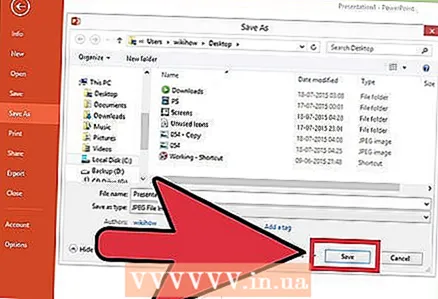 6 Spuert Äre Banner. Maacht et op a kontrolléiert ob et ass wéi Dir et wëllt a benotzt et!
6 Spuert Äre Banner. Maacht et op a kontrolléiert ob et ass wéi Dir et wëllt a benotzt et!
Method 4 vun 6: Benotzt Online Banner Designer
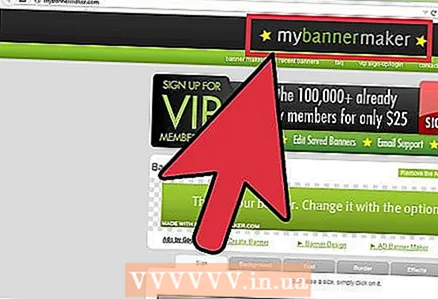 1 Besicht eng vun de folgende Websäiten: BannersABC.com, Addesigner.com, mybannermaker.com, etc. (Sich op anere Site op Google). Et gi vill Online Banner Designer. Verbréngt e puer Minutten hir Features ze vergläichen a wielt déi, déi Iech am Beschten passt.
1 Besicht eng vun de folgende Websäiten: BannersABC.com, Addesigner.com, mybannermaker.com, etc. (Sich op anere Site op Google). Et gi vill Online Banner Designer. Verbréngt e puer Minutten hir Features ze vergläichen a wielt déi, déi Iech am Beschten passt. 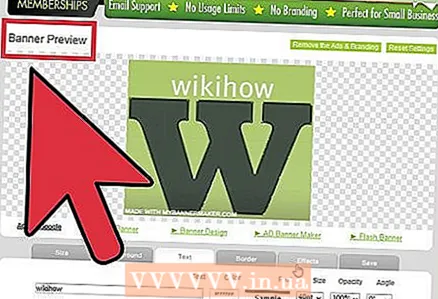 2 Fügt Ären Text a Biller derbäi. Follegt d'Uweisungen um Écran a benotzt hir Methoden fir Äre Banner ze bauen. Si hunn dacks hir eege Konschtwierker déi se direkt do kënne benotzen oder souguer personaliséiert Biller an de Banner importéieren.
2 Fügt Ären Text a Biller derbäi. Follegt d'Uweisungen um Écran a benotzt hir Methoden fir Äre Banner ze bauen. Si hunn dacks hir eege Konschtwierker déi se direkt do kënne benotzen oder souguer personaliséiert Biller an de Banner importéieren. 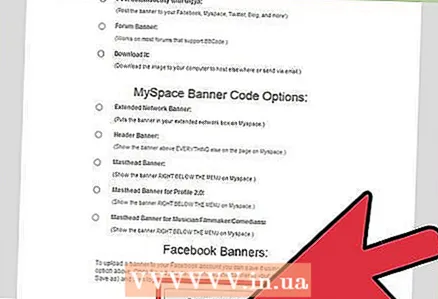 3 Generéiert Äre Banner. Wann et fäerdeg ass, benotzt d'Exportfunktioun, déi Iech erlaabt ze bestëmmen wou Dir d'Datei an d'Dateiformat wëllt späicheren (normalerweis jpeg). Follegt d'Instruktioune, späichert, download a benotzt!
3 Generéiert Äre Banner. Wann et fäerdeg ass, benotzt d'Exportfunktioun, déi Iech erlaabt ze bestëmmen wou Dir d'Datei an d'Dateiformat wëllt späicheren (normalerweis jpeg). Follegt d'Instruktioune, späichert, download a benotzt!
Method 5 vun 6: Erstellt en Avatar deen Äre Banner passt
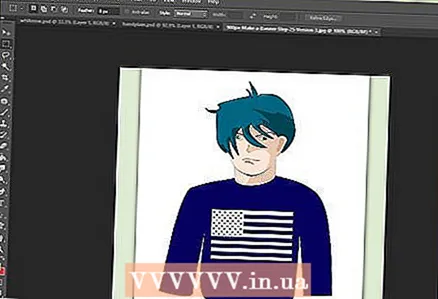 1 Dëst ass fakultativ. Dir kënnt Ären Avatar fir Äre Banner benotzen wann Dir en op de Foren benotzt.
1 Dëst ass fakultativ. Dir kënnt Ären Avatar fir Äre Banner benotzen wann Dir en op de Foren benotzt. 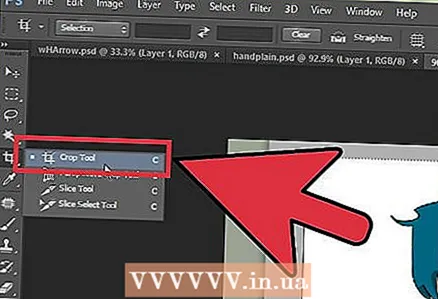 2 Benotzt d'Funktioun "Crop". Et ass verfügbar an de meeschte Grafikapplikatiounen. Crop Äre Banner an eng kleng Sektioun.
2 Benotzt d'Funktioun "Crop". Et ass verfügbar an de meeschte Grafikapplikatiounen. Crop Äre Banner an eng kleng Sektioun. - Alternativ kënnt Dir eng kleng Versioun designen déi Elementer vum gréissere Banner enthält. Et kann just Äre Logo sinn, oder Är Foto, oder just den Numm vun der Firma. Den Haapt Saach ass et erkennbar ze maachen.
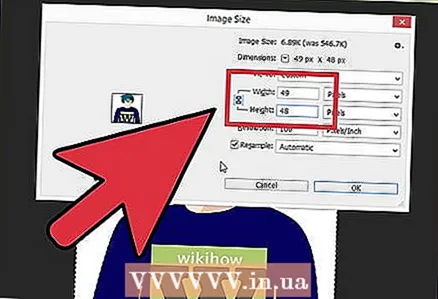 3 Ären Avatar sollt kleng sinn. 48x48 Pixel ass d'Standardgréisst.
3 Ären Avatar sollt kleng sinn. 48x48 Pixel ass d'Standardgréisst.  4 Spuert Ären Avatar!
4 Spuert Ären Avatar!
Method 6 vun 6: E Banner op Foren, Websäiten, asw.
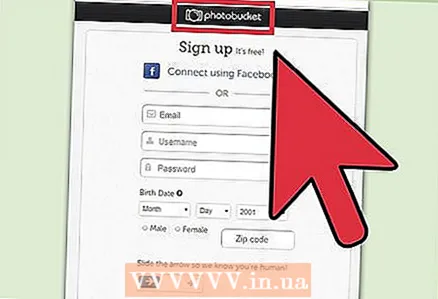 1 En Account maachen. Benotzt eng Fotospäicherplaz wéi Photobucket, Flickr, Tumblr, oder eppes ähnleches.
1 En Account maachen. Benotzt eng Fotospäicherplaz wéi Photobucket, Flickr, Tumblr, oder eppes ähnleches. - Wann Dir e Kont erstallt hutt, kënnt Dir Äre Banner, Avatar, an all aner Biller op Är Websäit eroplueden.
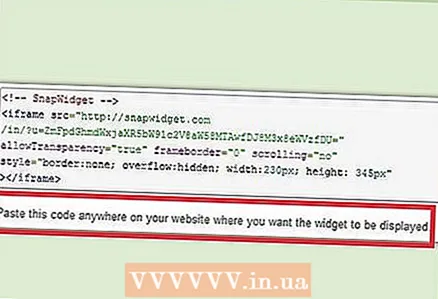 2 Kritt de Code. Benotzt d'Deele Feature fir Äre Banner HTML Code an Är Forum Ënnerschrëft, Websäit, oder wat och ëmmer ze addéieren.
2 Kritt de Code. Benotzt d'Deele Feature fir Äre Banner HTML Code an Är Forum Ënnerschrëft, Websäit, oder wat och ëmmer ze addéieren.
Tipps
- Benotzt déi grouss Varietéit u Schrëften, déi op Ärem Computer verfügbar sinn.
- Dem Meeschter seng Aarbecht ass Angscht.
- Kuckt an de Foren oder soss anzwuesch fir Beispiller vu Banneren ze gesinn!
Warnungen
- E Banner erstellen brauch Zäit a Gedold!
- Fir Äre Banner am beschte Format ze hunn, späichert et a 24-Bit Opléisung. Maacht Kopien am Jpeg a Gif, well Jpeg a Gif kënnen et zoufälleg vermëschen.
- Wann Dir Är Foto op Photobucket eropluet, wann Dir PowerPoint benotzt hutt fir Äre Banner ze maachen, kann et eng EMF Datei sinn déi Photobucket net akzeptéiert. Fir et ze konvertéieren, gitt sécher datt Dir et späichert (Schrëtt # 9) als JPEG oder GIF. Da kënnt Dir et op Photobucket eroplueden.



